如何更改电脑右下角系统时钟显示内容 更改电脑右下角系统时钟显示内容的方法
发布时间:2017-07-04 14:47:55 浏览数:
今天给大家带来如何更改电脑右下角系统时钟显示内容,更改电脑右下角系统时钟显示内容的方法,让您轻松解决问题。
冬瓜写了许多关于win7的经验,现在开始主要分享注册表的一些玩法具体方法如下:
1键盘快捷键“Windows+R”
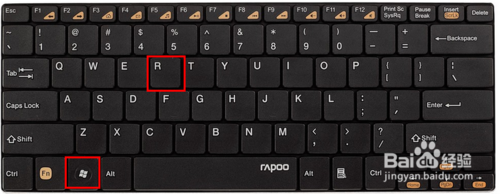 2
2在运行文本框内输入“regedit”
 3
3进入注册表页面,点击HKEY_CURRENT_USER
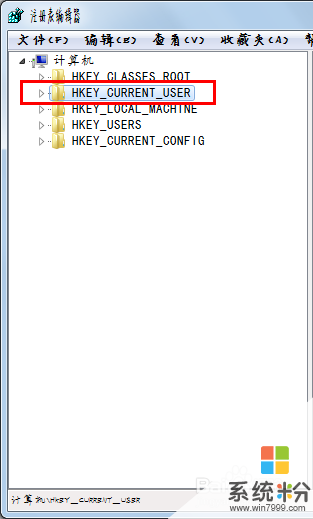 4
4在出现的子菜单中,进入Control Panel
 5
5在出现的子菜单中,点击International
 6
6双击右侧键值中的s1159
 7
7在文本框内输入你想现实的内容(这时候文本框内会有上午二字,最好将其保留,比如我写的是冬瓜提醒您现在是上午)
点击确定完成操作
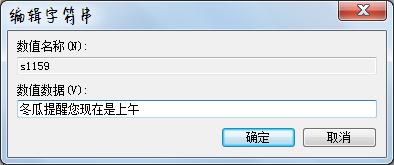 8
8双击右侧键值中的s2359
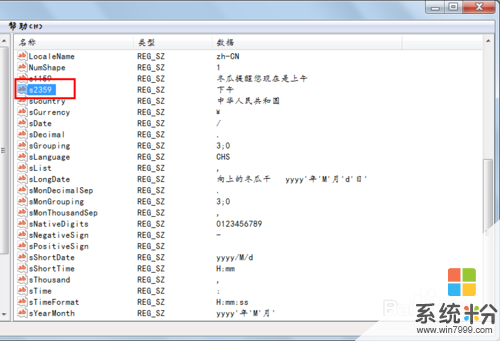 9
9在文本框内输入你想现实的内容(这时候文本框内会有下午二字,最好将其保留,比如我写的是冬瓜提醒您现在是下午)
点击确定完成操作
 10
10重启系统后,会在电脑右下角的系统时钟处的时间左侧(日期上方),出现你写的内容,如:冬瓜提醒您现在是下午15:14
以上就是如何更改电脑右下角系统时钟显示内容,更改电脑右下角系统时钟显示内容的方法教程,希望本文中能帮您解决问题。